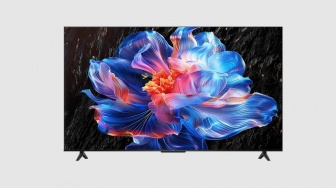Pernahkah mengalami momen saat sedang asyik-asyiknya scroll galeri di iPhone lantas tiba-tiba muncul notifikasi: “Storage Almost Full.” Panik kecil bisa saja muncul, padahal itu hanya sekedar buka foto. Kapasitas 128GB yang dulu longgar banget, sekarang terasa sempit serasa sisa bagasi saat mudik.
Sering pula, merasa bingung mulai dari mana membersihkan foto. Foto sangat sayang dihapus, aplikasi juga sangat penting, dan video banyak kenangan. Belum lagi file kerjaan atau rekaman meeting yang terselip di Notes atau iCloud.
Beruntungnya, perangkat iPhone memiliki banyak cara untuk mengatur storage tanpa harus ribet mengorbankan file penting. Asal kamu tahu triknya, semua bisa jadi lebih lega dan performa iPhone kamu tetap lancar.
Daripada harus menunggu sistem semakin lemot atau tidak bisa update iOS terbaru, kamu bisa mencoba cara memperkecil ukuran file berikut ini. Tidak perlu ribet, cukup utak-atik fitur yang sudah disediakan di Apple. Berikut caranya yang dilansir dari berbagai sumber.
1. Aktifkan “Optimize iPhone Storage” di Photos
Fitur ini secara otomatis menyimpan versi ringan foto/video di iPhone, dan versi full-nya di iCloud. Hasilnya? Galaeri tetap lengkap, tetapi storage yang lebih lega.
2. Kompres video sebelum disimpan atau dikirim
Gunakan aplikasi seperti Video Compressor – ShrinkVid untuk memperkecil ukuran video. Kamu bisa memilih kualitas sesuai kebutuhan, tanpa harus terlalu banyak mengorbankan detail.
3. Gunakam format file efisien: HEIF & HEVC
Cek di Settings > Camera > Formats, kemudian pilih “High Efficiency.” Selanjutnya foto dan video akan tersimpan dalam format yang lebih kecil tetapi tetap tajam.
4. Hapus cache dari Safari dan aplikasi lainnya.
Buka Settings > Safari > Clear History and Website Data. Untuk aplikasi lain, kamu bisa mengecek di iPhone Storage yang mana aplikasi terlalu banyak makan ruang, kemudian uninstall atau install ulang kalau perlu.
5. Pindahkan file ke iCloud atau MacBook
Manfaatkan iCloud Drive atau AirDrop untuk memindahkan file besar seperti video dan dokumen ke Mac. Di iPhone, tinggal simpan versi preview saja.
6. Gunakan aplikasi file manager seperti Documents
Aplikasi semacam Documents by Readdle bisa membantu kompres PDF, ZIF file, dan dokumen lainnya dengan cepat. Nilai plusnya, file bisa langsung di-upload ke cloud.
7. Atur kualitas unduhan di Apple Music & Podcasts
Turunkan kualitas download di Settings > Music > Audio Quality. Hal ini sangat efektif bagi yang langganan Apple Music tapi storage mepet.
8. Bersihkan file besar dan tidak penting lewat pengaturan
Masuk ke Settings > General > iPhone Storage. Dari situ ada rekomendasi file besar, aplikasi yang jarang terpakai, dan opsi offload tanpa menghapus data.
9. Kompres hasil screen recording dan reels
Kamu suka membuat konten di iPhone, kompres terlebih dahulu hasilnya dengan menggunakan aplikasi seperti Compress Videos & Resize Video. Gampang dan hemat storage.
10. Nonaktifkan auto-download media dari iMessage dan WhatsApp
Silahkan masuk ke pengaturan masing-masing aplikasi, matikan fitur auto-download. Hal ini bisa menghemat storage dari gambar, voice note, sampai video yang menumpuk tidak karuan.
Efek memori penuh di iPhone: bukan hanya bikin lemot
Ponsel iPhone yang kehabisan ruang penyimpanan tidak hanya membuat lambat. Sering juga membuka aplikasi force close, tidak bisa ambil foto, atau gagal update ke iOS terbaru. Bahkan, notifikasi penting bisa lambat masuk karena sistem kerja background terganggu.
Yang paling menyebalkan, saat momen penting tidak bisa disimpan hanya karena “Storage Full”. Semua jadi serba terbatas. Padahal, cukup dengan meluangkan waktu untuk bersih-bersih file, dan iPhone bisa kembali ringan seperti di awal beli. Sedikit repot sih, tetapi jauh lebih baik daripada pusing setiap kali muncul notifikasi merah.
Cek berita dan artikel lainnya di GOOGLE NEWS